A legjobb CapCut betűtípusok használata iPhone-on
Itt talál egy lépésről lépésre szóló útmutatót a legjobb CapCut betűtípusok használatához iPhone-ján:
- Nyissa meg az alkalmazást, és kattintson az „Új projekt” elemre. Ha ezt megtette, engedélyezze a CapCut számára, hogy hozzáférjen a galériájához.

- Válassza ki a használni kívánt fényképeket vagy videókat, és koppintson a „Hozzáadás” gombra.
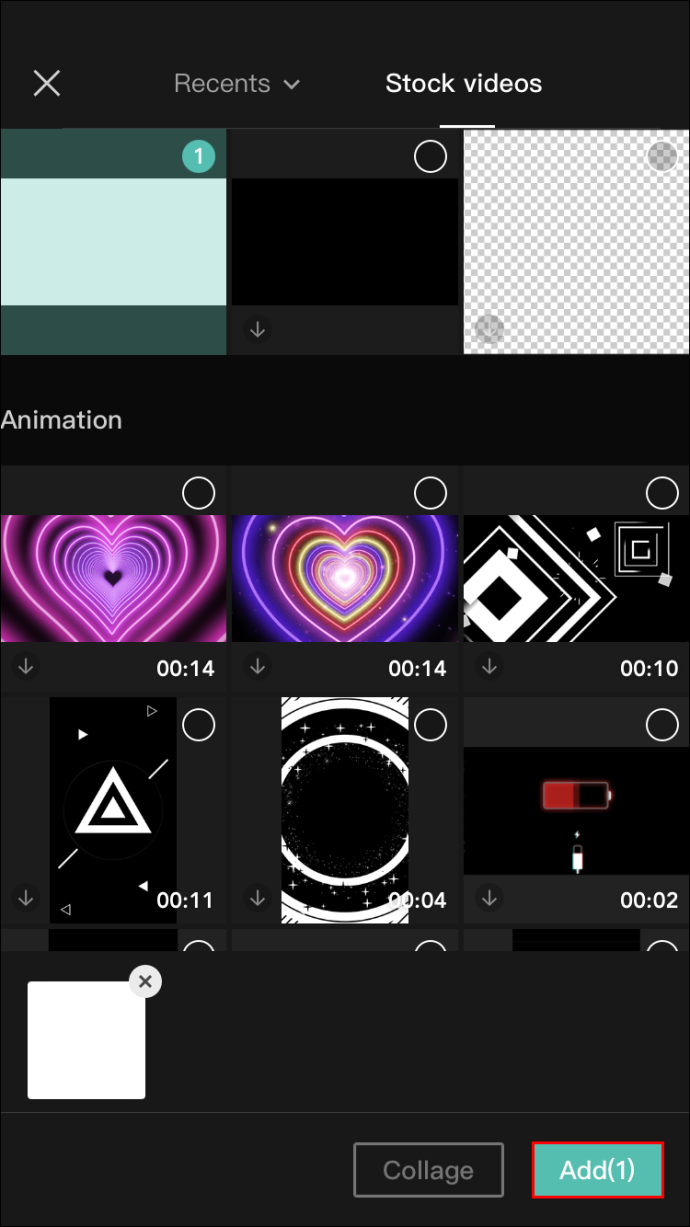
- Válassza ki a képkereteket, és kattintson a „Szöveg” elemre, ezt az alsó sávban találja.
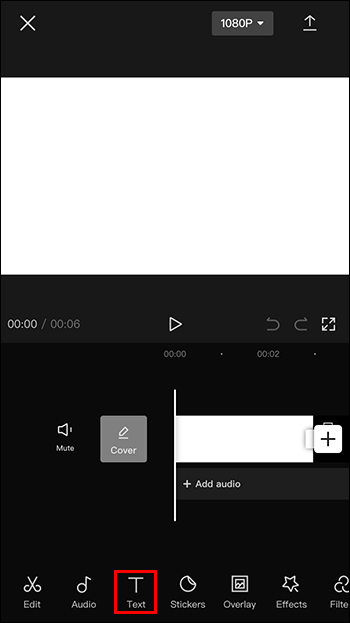
- Koppintson a „Szöveg hozzáadása” elemre. Írja be, amit szeretne a „Leírás megadása” mezőbe.
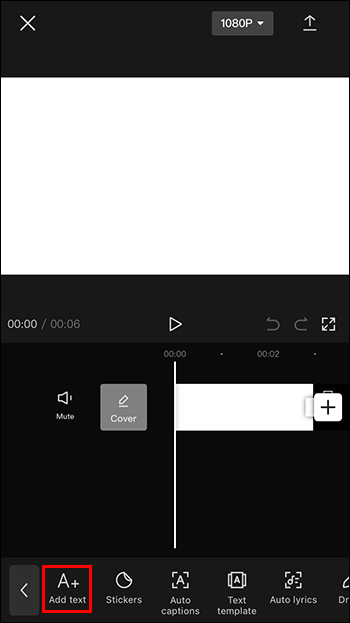
- Nyomja meg a „Font” gombot a kívánt betű kiválasztásához.
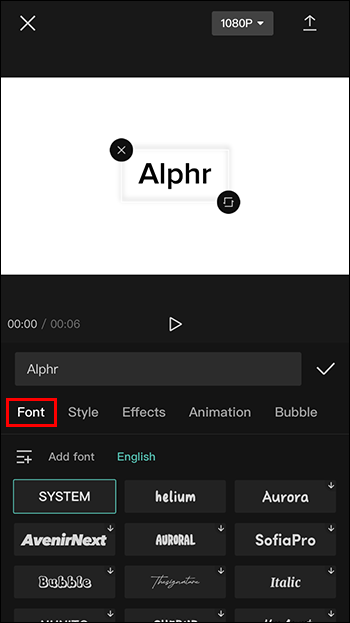
- Kattintson a „Stílus” lehetőségre a különböző típusú szegélyek és színek kipróbálásához.

- Nyomja meg az „Effektek” gombot a word art opciók eléréséhez.
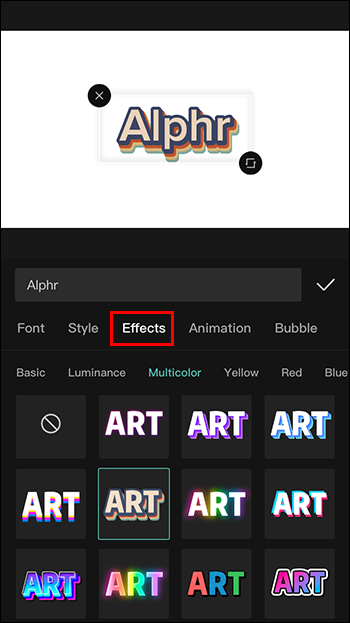
- Érintse meg az „Animáció” elemet, hogy mozgást hozzon létre a szövegben.
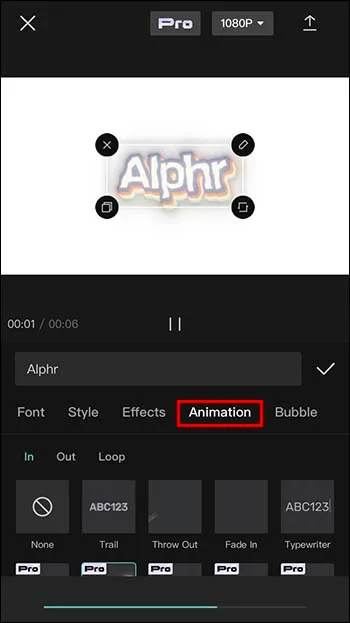
- Válassza a „Buborék” lehetőséget különböző típusú szövegbuborékok és címkék beszúrásához.

- A végeredmény megtekintéséhez kattintson a pipa ikonra, és nyomja meg a lejátszás gombot.
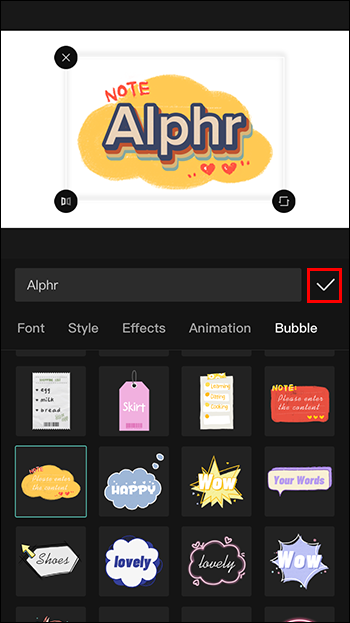
A legjobb CapCut betűtípusok használata Androidon
A folyamat hasonló az Androidon. A következőket kell tennie:
- Nyissa meg az alkalmazást, és kattintson az „Új projekt” elemre. Ha ezt megtette, engedélyezze a CapCut számára, hogy hozzáférjen a galériájához.
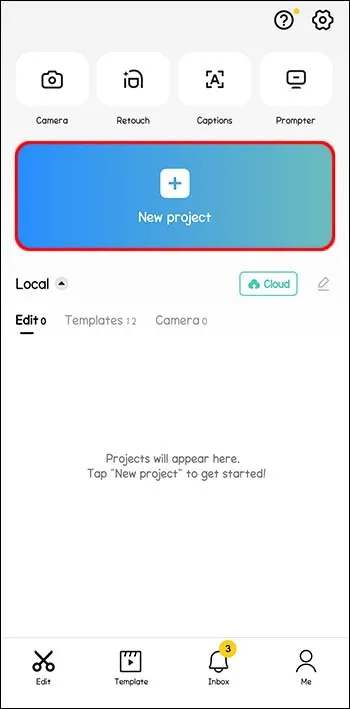
- Válassza ki a használni kívánt fényképeket vagy videókat, és koppintson a „Hozzáadás” gombra.
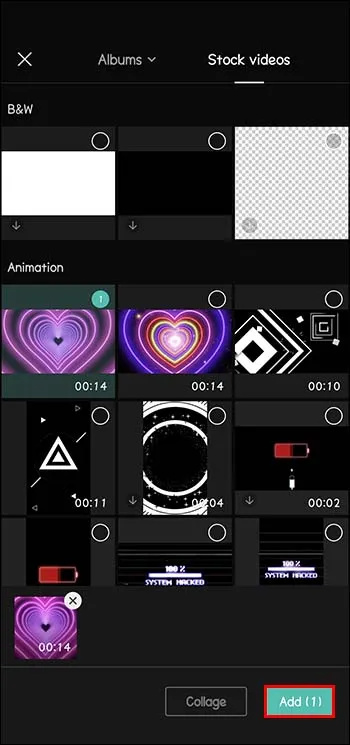
- Válassza ki a képkereteket, és kattintson a „Szöveg” elemre, ezt az alsó sávban találja.
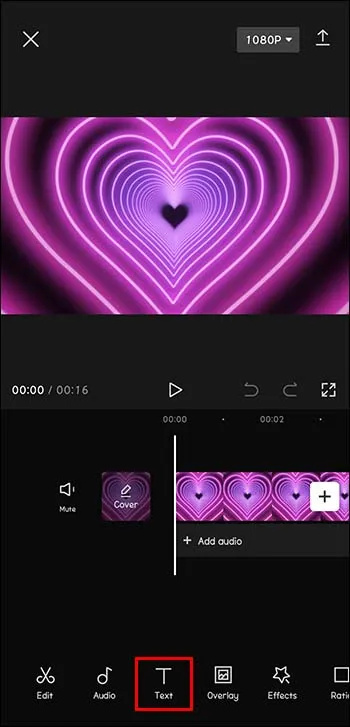
- Koppintson a „Szöveg hozzáadása” elemre. Írja be, amit szeretne a „Leírás megadása” mezőbe.

- Válassza ki a kívánt „Font” lehetőséget.
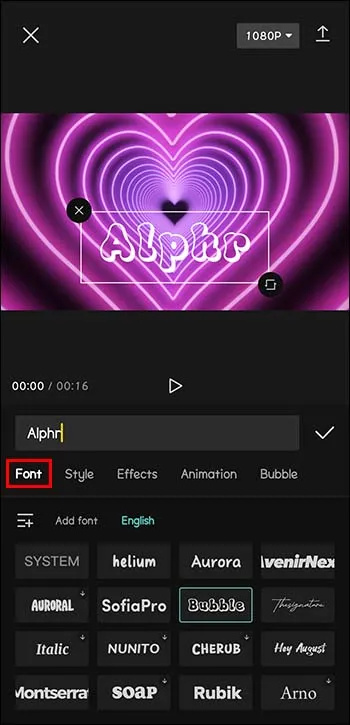
- Kattintson a „Stílus” lehetőségre a különböző típusú szegélyek és színek kipróbálásához.
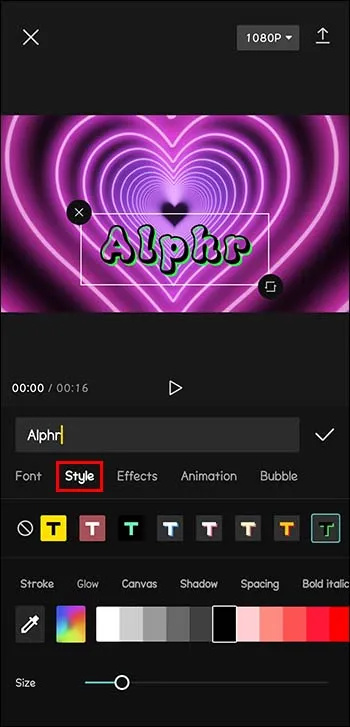
- Nyomja meg az „Effektek” gombot a word art opciók eléréséhez.
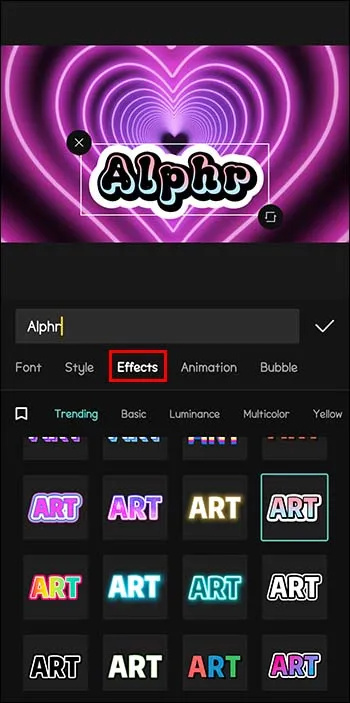
- Érintse meg az „Animáció” elemet, hogy mozgást hozzon létre a szövegben.
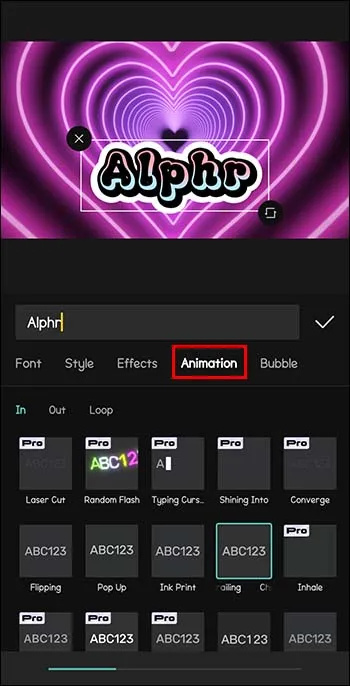
- Válassza a „Buborék” lehetőséget különböző típusú szövegbuborékok és címkék beszúrásához.
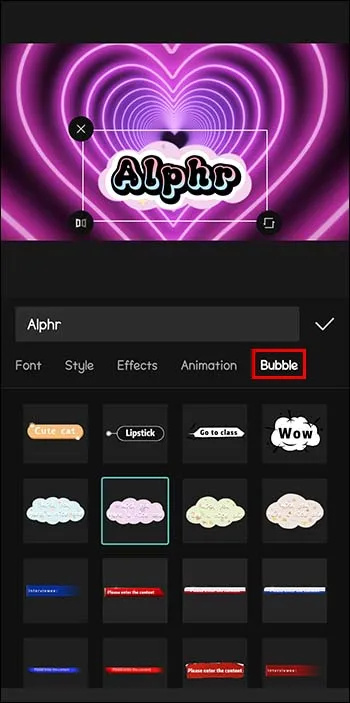
- A végeredmény megtekintéséhez kattintson a pipa ikonra, és nyomja meg a lejátszás gombot.
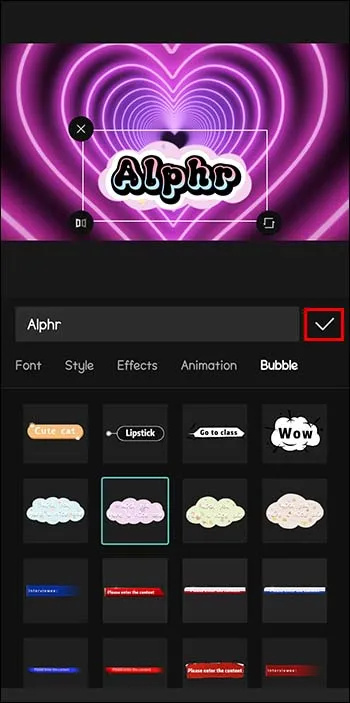
Egyéni betűtípusok hozzáadása a CapCutban
A CapCut új frissítése lehetővé teszi a saját kiválasztott betűtípusok importálását az alkalmazásba. Vegye figyelembe, hogy a CapCut-ot frissíteni kell a legújabb verzióra, hogy ez a funkció elérhető legyen. Valószínűleg már dolgoztál néhány betűtípussal, és szeretnéd őket kipróbálni a videóidban. Így importálhatja kedvenc betűtípusait a CapCutba:
- Először töltse le a kívánt betűtípust.
- Nyissa meg a CapCut-ot.
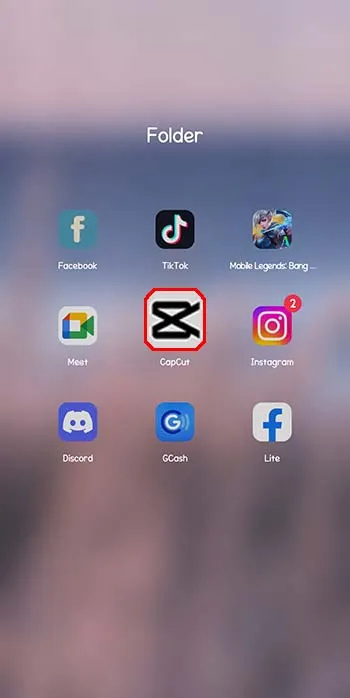
- Kattintson a „Szöveg” és a „Szöveg hozzáadása” gombra.
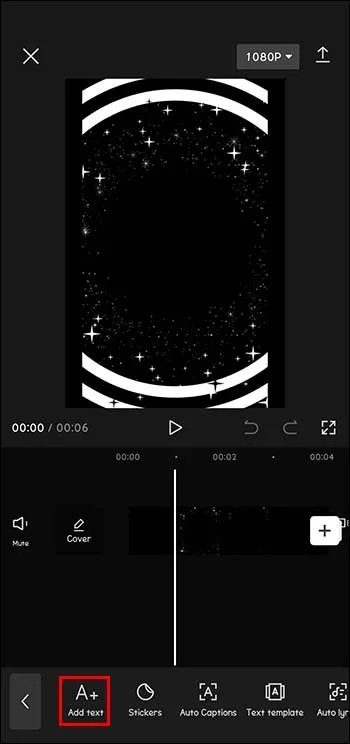
- Nyomja meg a „Betűtípus”, majd a „Betűtípus hozzáadása” gombot.
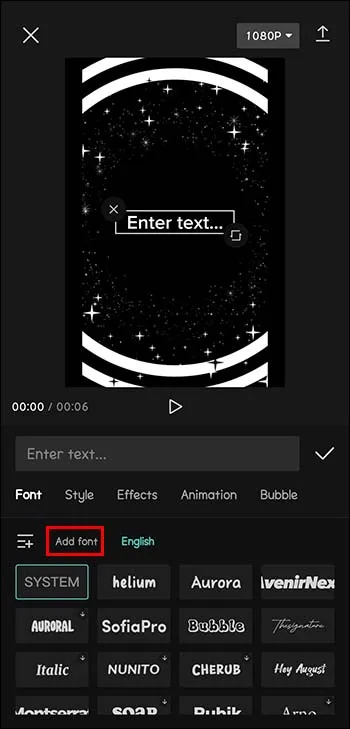
- Kattintson a + ikonra.
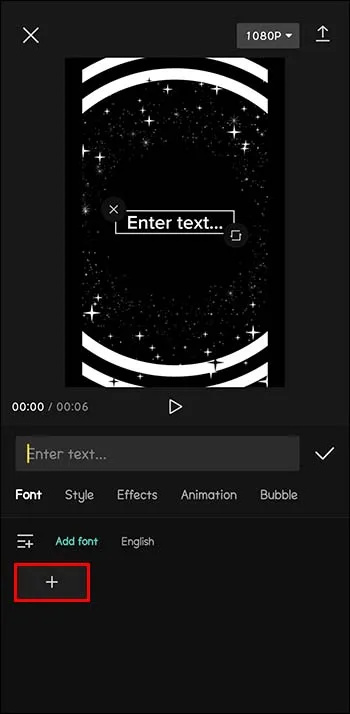
- Ezután kattintson a CapCutba importálni kívánt betűtípusra.
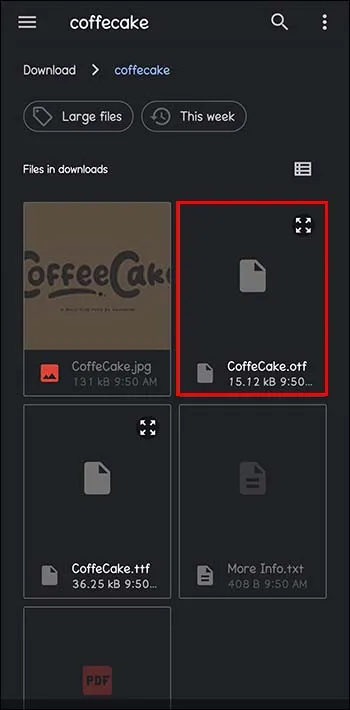
A legjobb oldalak esztétikus betűtípusok letöltéséhez
Számos webhely kínál ingyenes betűtípusokat. A legnépszerűbbek a következők: Google Fonts , DaFont , Fontspace , 1001 ingyenes betűtípus , és Fontsquirrel .
Tegye vonzóbbá projektjeit
Ha kihasználja a CapCut szövegeihez a betűtípusok széles választékát, az javíthatja projektjeit. Ez a nagyszerű videószerkesztő alkalmazás lehetővé teszi, hogy felszabadítsa kreativitását. Ha tudja, hogyan kell kihasználni a CapCut betűtípusokat, tartalmai vonzóbbá válnak. Rohanó világunkban mindannyian szeretnénk lekötni nézőnk figyelmét, és olyan interakciót indítani, amely növekedhet és fejlődhet.
Mi a kedvenc CapCut betűtípusod? Használta a fenti cikkben szereplő lehetőségek valamelyikét? Mondja el nekünk az alábbi megjegyzések részben.









